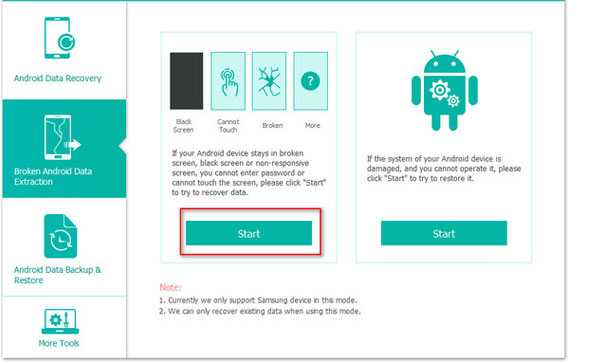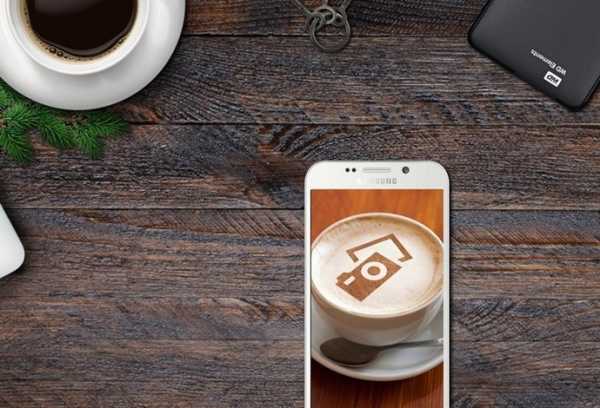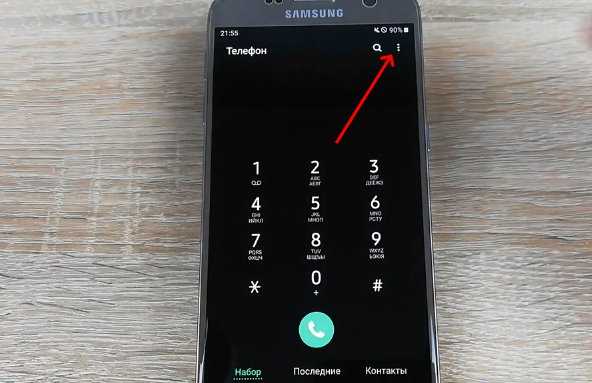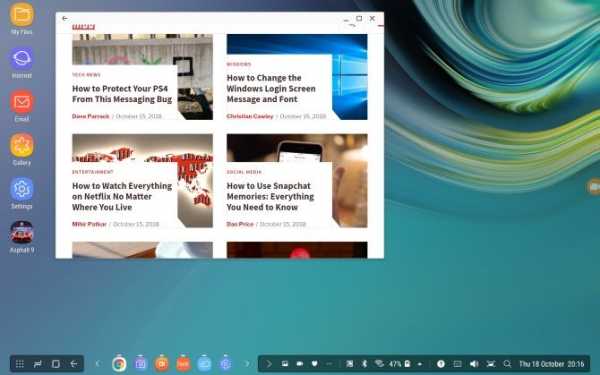Как жестко перезагрузить самсунг
Как перезагрузить "Самсунг": способы и профилактика зависаний
Практически у каждого современного человека любого пола и возраста есть смартфон или планшет с сенсорным экраном и выходом в интернет. Удобство в использовании, связь в любой точке мира, большое количество функций в одном устройстве размером с ладонь делают его незаменимым. Но активная работа, длительный звонок или сеанс интернета, игра могут привести к перегреву устройства, а также к затормаживанию системы в ответ на действия пользователя. В простонародье - к зависанию. Но самая большая проблема, если телефон завис и вовсе не реагирует на вас. Как перезагрузить "Самсунг Галакси" или любую другую модель? Читайте об этом в статье.
Как перезагрузить "Самсунг" (телефон)
Способов существует несколько. Итак, как перезагрузить "Самсунг", если он завис:
- Держать кнопку блокировки/включения/выключения в течение 10-20 сек. Телефон выключится и перезагрузится, дальнейшая его работа должна быть стабильной.
- Если у вашего телефона вытаскивается батарея, то можно снять заднюю панельку и достать батарею, подождать пару секунд и вставить обратно. Остается собрать и включить телефон. Но часто так делать нельзя, т. к. испортится и батарея, и сам телефон.
- Если задняя крышка не снимается, то необходимо зажать одновременно кнопку блокировки/включения/выключения и уменьшения громкости и держать в течение 5-7 сек.
Как перезагрузить планшет "Самсунг"
С перезагрузкой планшета будет сложнее, чем с телефоном. Но можно попробовать все те же способы, что и со смартфоном: зажимание кнопок одновременно, вытаскивание батареи, если это возможно.
Если ни один из вышеперечисленных способов не помогает, можно подождать, пока у планшета разрядится батарея, он выключится сам, а после постановки на зарядку вы сможете включить его без проблем, если нет технических неполадок. Если же вы не хотите ждать или есть предположение, что гаджет завис из-за проблем с процессором, электроникой и т. п., то можно сразу обратиться в сервисный центр.
Жесткая перезагрузка, или Hard reset
Если телефон зависает и глючит постоянно, возникает вопрос, как перезагрузить "Самсунг" так, чтобы дальнейшая его работа не давала сбоев. В этой ситуации ему может помочь жесткая перезагрузка системы. Смартфон будет перезагружен таким образом, что система восстановится до заводского состояния, а все файлы, контакты, сообщения и т. д. удалятся. Поэтому стоит заранее позаботиться о сохранности и сбросить их на компьютер.
Чтобы выполнить Hard reset, нужно выполнить следующую последовательность действий:
- Полностью выключить телефон, батарея при этом должна быть заряжена.
- Одновременно нажать 3 кнопки: блокировки/включения/выключения, увеличения громкости и "домой" (расположена на передней панели телефона под экраном).
- Отпустить только после того, как появится надпись с названием телефона.
- Появится синий или черный экран - вы попали в Recovery-меню смартфона.
- Здесь вам последовательно нужно выбрать категории Wipe data/factory reset, затем Yes — delete all user data, последняя Reboot system now. Перемещение по меню осуществляется кнопками уменьшения/увеличения громкости, а подтверждение выбора пункта - нажатием кнопки блокировки. Все, процесс перезагрузки завершен.
Профилактика зависания телефона
Чтобы телефон или планшет не зависал или не делал этого регулярно, нужно следить, чтобы техника не перегревалась. Для этого есть специальные приложения, которые информируют пользователя, если температура процессора превышает норму. Самая известная утилита, контролирующая температуру процессора и приложения, которые перегревают устройство или занимают слишком много оперативной памяти, это Clean Master. Благодаря ей также можно контролировать заполнение памяти и очищать от лишнего (кэш, ненужные файлы и т. п.). Или вбейте в поиск Play Market "контроль температуры" и выбирайте нужное приложение.
Как выполнить полный / заводской сброс устройств Samsung Galaxy? - Dr.Fone
Часть 3: Как полностью стереть Samsung перед продажей
Каждый день на рынке появляется все больше и больше новых мобильных телефонов с новыми и улучшенными функциями, и с этим изменяющимся временем люди хотят продавать свои старые мобильные телефоны и собирать деньги, чтобы купить новую модель. Однако перед продажей очень важно стереть все настройки, личные данные и документы из внутренней памяти с помощью опции «Factory Reset».
Параметр «Сброс до заводских настроек» выполняет «очистку данных» для удаления всех личных данных с устройства. Хотя недавнее исследование доказывает, что сброс к заводским настройкам вообще небезопасен, так как при сбросе устройства он сохраняет некоторый токен для конфиденциальных данных пользователя, который можно взломать. Они могут использовать эти токены для входа в личный адрес электронной почты пользователя, восстановления контактов и фотографий с накопителя. Итак, излишне говорить, что сброс к заводским настройкам небезопасен, когда вы продаете свое старое устройство.Ваши личные данные находятся под угрозой.
Чтобы преодолеть эту ситуацию, мы рекомендуем вам попробовать набор инструментов Dr.Fone - Android Data Eraser.
Этот инструмент является одним из лучших на рынке для полного удаления всех конфиденциальных данных со старых устройств. Основная причина его популярности - простой и удобный интерфейс, который поддерживает все устройства Android, доступные на рынке.
С помощью простого процесса в один клик этот набор инструментов может полностью удалить все личные данные с вашего использованного устройства.Он не оставляет никаких токенов, которые могут быть связаны с предыдущим пользователем. Таким образом, пользователь может быть на 100% в безопасности в отношении защиты своих данных.
Набор инструментов Dr.Fone - Android Data Eraser
Полностью удалите все на Android и защитите свою конфиденциальность
- Простой процесс перехода.
- Полностью и навсегда очистите Android-устройство.
- Удалите фотографии, контакты, сообщения, журналы вызовов и все личные данные.
- Поддерживает все устройства Android, доступные на рынке.
3981454 человек скачали
Процесс очень прост в использовании.
Сначала загрузите набор инструментов Dr.Fone для Android на свой компьютер с ОС Windows и запустите программу.
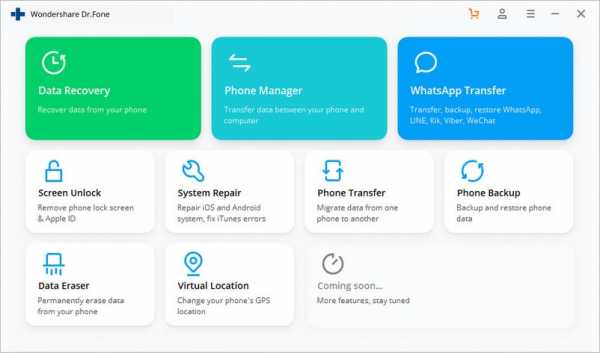
Затем подключите телефон Android к компьютеру с помощью кабеля USB. Убедитесь, что на вашем телефоне включен режим отладки по USB.
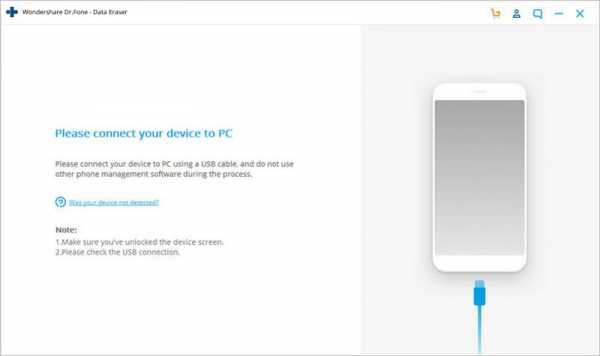
Затем при успешном подключении автоматически всплывает набор инструментов и просит подтвердить, нажав «Стереть все данные».
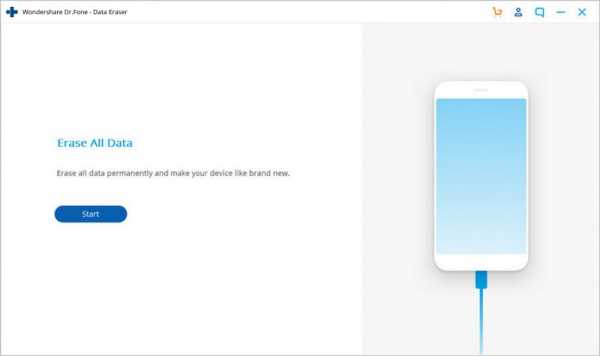
Еще раз, он попросит вас подтвердить процесс, набрав «удалить» в выбранном поле и откинувшись на спинку кресла.
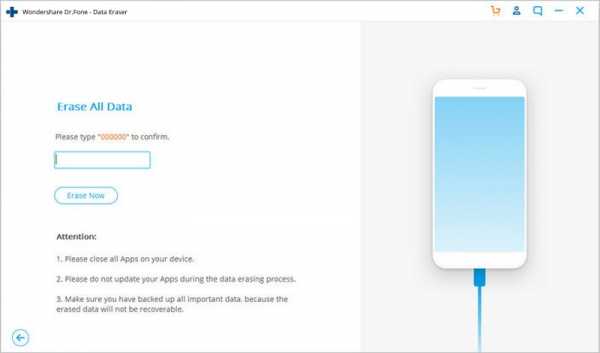
Через несколько минут данные будут полностью стерты, и инструментарий предложит вам выбрать вариант «Factory Reset». Выберите этот вариант, и все готово. Теперь ваше Android-устройство безопасно для продажи.
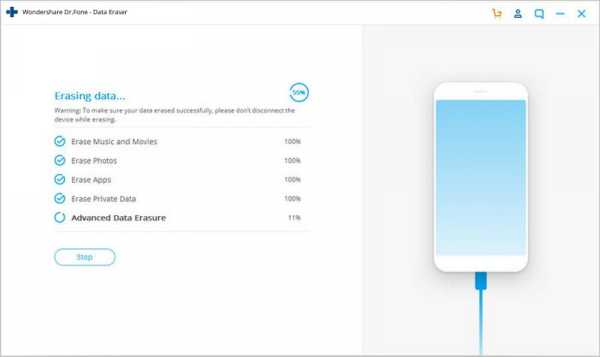
Hard Reset SAMSUNG Galaxy Note 9, как сделать
Как сбросить к заводским настройкам SAMSUNG Galaxy Note 9 ? Как стереть все данные в SAMSUNG Galaxy Note 9? Как обойти блокировку экрана в SAMSUNG Galaxy Note 9? Как восстановить установки по умолчанию в SAMSUNG Galaxy Note 9?
В этом руководстве показаны все методы общего сброса SAMSUNG Galaxy Note 9. Узнайте, как выполнить полный сброс с помощью аппаратных клавиш и Android 8.1 Настройки Oreo. В результате ваш SAMSUNG Galaxy Note 9 будет таким же новым, а ядро Qualcomm Snapdragon 845 будет работать быстрее.
Первый способ:
- Удерживайте кнопку питания в течение нескольких секунд, чтобы выключить мобильный телефон.
- Затем нажмите Volume Up + Bixby + Power button вместе на пару секунд.
- Отпустите все клавиши, когда появится логотип SAMSUNG.
- Нажмите на экран, когда появится робот Android с изображением «Нет команды».
- Теперь с помощью клавиш регулировки громкости выберите «стереть данные / сброс к заводским настройкам» и один раз нажмите кнопку питания.
- В этом режиме выберите «Да - удалить все данные пользователя» и один раз нажмите кнопку питания.
- Наконец, выберите «Перезагрузить систему сейчас» с помощью кнопки питания.
- Молодец!
Если вы нашли это полезным, нажмите на звездочку Google, поставьте лайк Facebook или подписывайтесь на нас на Twitter и Instagram
доля ТвитнутьАппаратный сброс (SAMSUNG Galaxy Note 9)
Рейтинг: 5.0 - 1 отзыв Сброс к заводским настройкамКак восстановить заводские настройки SAMSUNG Galaxy Note 9 - восстановить настройки по умолчанию / стереть данные - видео
Как выполнить полный сброс SAMSUNG Galaxy Note 9 - Обойти блокировку экрана / восстановить заводские настройки - видео
Статьи
Как дезинфицировать мышь и клавиатуру? Что такое TikTok? Что такое Zoom Boom?Статьи
01 апреля 2020
Как дезинфицировать мышь и клавиатуру?07 мая 2020
Что такое TikTok?25 мая 2020
Что такое Zoom Boom? Увидеть все .Hard Reset SAMSUNG Galaxy V, как сделать
Как сбросить к заводским настройкам SAMSUNG Galaxy V ? Как стереть все данные в SAMSUNG Galaxy V? Как обойти блокировку экрана в SAMSUNG Galaxy V? Как восстановить установки по умолчанию в SAMSUNG Galaxy V?
В этом руководстве показаны все методы общего сброса SAMSUNG Galaxy V. Узнайте, как выполнить полный сброс с помощью аппаратных клавиш и настроек Android 4.4 KitKat.В результате ваш SAMSUNG Galaxy V будет таким же новым, а ядро Spreadtrum SC7715 будет работать быстрее.
Первый способ:
- Выключите телефон.
- Нажмите и удерживайте вместе Увеличение громкости + Кнопка «Домой» + Кнопка питания.
- Затем отпустите их, когда увидите логотип Samsung.
- Выберите опцию из меню «стереть данные / сброс до заводских настроек», с помощью кнопок громкости, и подтвердите с помощью кнопки питания.
- Затем выберите «да» с Уменьшение громкости и подтвердите нажатием кнопки питания.
- После этой операции выберите «перезагрузить систему сейчас».
Если вы нашли это полезным, нажмите на звездочку Google, поставьте лайк Facebook или подписывайтесь на нас на Twitter и Instagram
Аппаратный сброс (SAMSUNG Galaxy V)
Рейтинг: 5.0 - 1 отзывЖесткий сброс Samsung Galaxy S Duos S7562 - видео
Жесткий сброс Samsung Galaxy S3 I9300 - видео
Аппаратный сброс Samsung Galaxy Y S5360 - видео
ВНИМАНИЕ!
Hard Reset удалит все ваши данные.
Все описанные операции вы выполняете на свой страх и риск.
Hard Reset SAMSUNG Galaxy On7 (2016), показать
Как сбросить к заводским настройкам SAMSUNG Galaxy On7 (2016) ? Как стереть все данные в SAMSUNG Galaxy On7 (2016)? Как обойти блокировку экрана в SAMSUNG Galaxy On7 (2016)? Как восстановить установки по умолчанию в SAMSUNG Galaxy On7 (2016)?
В этом руководстве показаны все методы основного сброса SAMSUNG Galaxy On7 (2016). Узнайте, как выполнить полный сброс с помощью аппаратных клавиш и Android 6.0 Настройки Marshmallow. В результате ваш SAMSUNG Galaxy On7 (2016) будет таким же новым, а ядро Qualcomm Snapdragon 625 MSM8953 будет работать быстрее.
Первый способ:
- На первом этапе нажмите и удерживайте кнопку питания в течение нескольких секунд, чтобы выключить смартфон.
- После этого нажмите и удерживайте кнопку Volume Up + Home + Power и удерживайте ее в течение нескольких секунд.
- Вы можете отпустить удерживаемые клавиши, когда на экране появится логотип Samsung .
- Затем выберите в меню режима восстановления «стереть данные / восстановить заводские настройки» , используя кнопки громкости для навигации и кнопку питания для подтверждения.
- На следующем шаге выберите «Да - удалить все данные пользователя» , чтобы подтвердить всю операцию.
- Когда на экране снова появится режим восстановления, выберите опцию «перезагрузить систему сейчас».
- Молодец! Аппаратный сброс только что был выполнен.
Если вы нашли это полезным, нажмите на звездочку Google, поставьте лайк Facebook или подписывайтесь на нас на Twitter и Instagram
доля ТвитнутьАппаратный сброс (SAMSUNG Galaxy On7 (2016))
Рейтинг: 4.0 - 1 отзыв Сброс к заводским настройкамКак выполнить полный сброс SAMSUNG Galaxy On7 (2016) - Обойти блокировку экрана | HardReset.info - видео
Как восстановить заводские настройки SAMSUNG Galaxy On7 (2016) - Удалить данные | HardReset.info - видео
Статьи
Как дезинфицировать мышь и клавиатуру? Что такое TikTok? Что такое Zoom Boom?Статьи
01 апреля 2020
Как дезинфицировать мышь и клавиатуру?07 мая 2020
Что такое TikTok?25 мая 2020
Что такое Zoom Boom? Увидеть все .